PE系统下添加自己脚本的详细教程
来源:U大侠 时间:2014-10-08 浏览:1471
如何在PE系统下添加自己脚本呢?很多朋友在使用PE安装系统的时候,都喜欢将自己的脚本给加入到PE中,以便可以运行自己的应用程序。但是对于一些新手来说,对于在PE下添加脚步的方法并不是很清楚。因此,今天U大侠小编就和大家说说PE系统下添加自己脚本的详细教程。
在往PE添加任何自定义脚本之前,必须先用ImageX工具加载基本WinPE镜像 (WinPE.wim)。
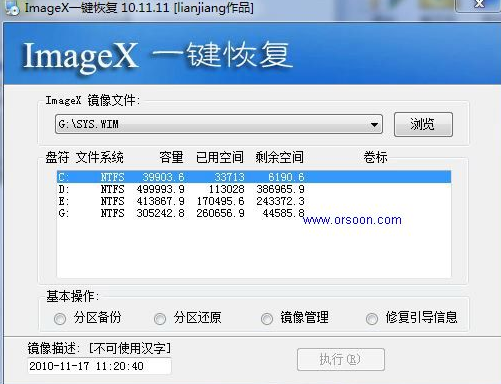
ImageX
一、使用Startnet.cmd添加自定义脚本,使用Startnet.cmd可以在WinPE中添加自定义命令行脚本。默认情况下,WinPE包括Startnet.cmd脚本,此脚本位于WinPE映像的 %SYSTEMROOT%\System32 中。当前,Startnet.cmd启动Wpeinit.exe。Wpeinit.exe 用于安装即插即用 (PnP) 设备、处理 Unattend.xml 设置以及加载网络资源。编辑Startnet.cmd 以包括自定义命令。
注意:对于PnP和网络支持,请确保在自定义Startnet.cmd脚本中包含了对wpeinit的调用。
二、运行imagex /info d:\boot.wim,查看WinPE映像的信息。我们要注意这一行:
Image Count: 2
说明此WinPE映像文件中其实包含了两个映像。每个映像的详细信息在后面有详细的显示。这里要特别说明的是我们需要编辑的是第二个名称为WDS的映像,因为WDS使用此映像引导计算机。
使用imagex命令加参数mountrw先将 *.wim 加载到pemount目录中:
imagex /mountrw c:\winpe2\pe2.wim 2 c:\pemount
使用peimg命令将第三方驱动添加到WinPE 2.0中,如需添加多个设备驱动请重复该步骤。
peimg /inf=c:\winpe2\netdrv\xxx.inf c:\pemount\windows
使用imagex命令加参数unmount及commit将修改写入到 *.wim
imagex /unmount c:\pemount /commit
三、使用Winpeshl.ini添加自己的脚本,可以使用名为Winpeshl.ini的文件启动自定义应用程序。Winpeshl.exe将在启动期间处理Winpeshl.ini中的语句。使用文本编辑器(如记事本)编写具有以下结构的Winpeshl.ini文本文件。例如:
[LaunchApp]
AppPath = %SYSTEMDRIVE%\myshell.exe
[LaunchApps]
%SYSTEMDRIVE%\mydir\application1.exe, -option1 -option2
application2.exe, -option1 -option2
注:将AppPath项写入应用程序的路径。此路径可以是绝对路径,也可以使用环境变量,例如%SYSTEMROOT%\System32\Myshell.exe。AppPath 项不支持命令行选项。将此文件保存至WinPE映像的%SYSTEMROOT%\System32。
相关文章
-
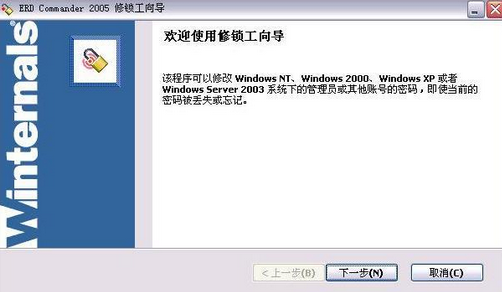
-
ERD Commander集成到PE系统的详细教程
2014-10-09 1696
-
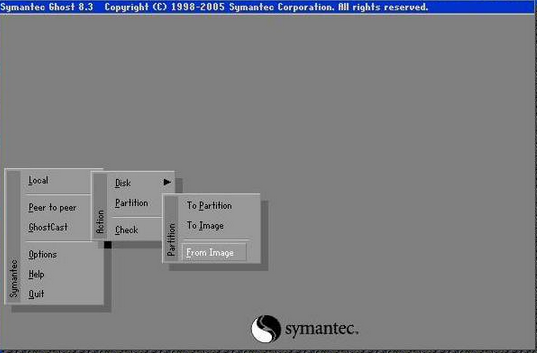
-
ghost到放PE系统中的详细步骤
2014-09-18 1796
-
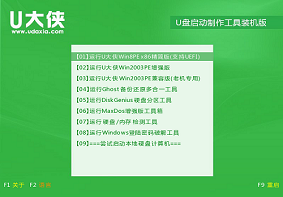
-
为什么加载pe系统会自动返回U盘主菜单?
2019-09-23 284
-
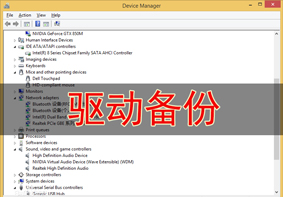
-
使用pe系统进行电脑驱动备份的教程
2016-11-29 3067
-
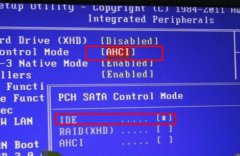
-
通过PE系统后找不到硬盘的解决方法
2014-04-25 8058
-
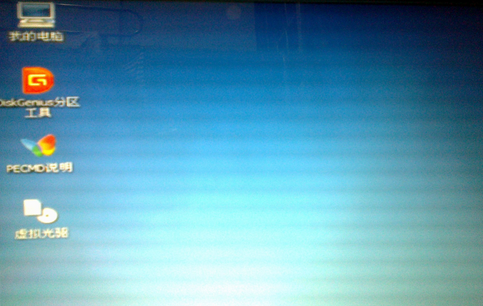
-
PE系统下USB设备无法显示的解决方法
2014-12-16 2886
-

-
PE系统下删除开始菜单快捷方式的详细教程
2015-01-27 1412
-
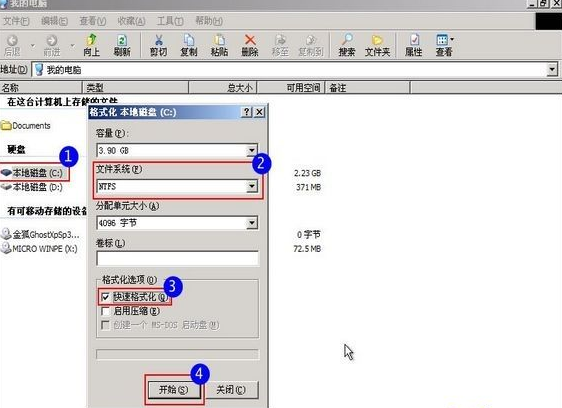
-
PE系统下格式化C盘的详细步骤
2014-11-14 1458
-
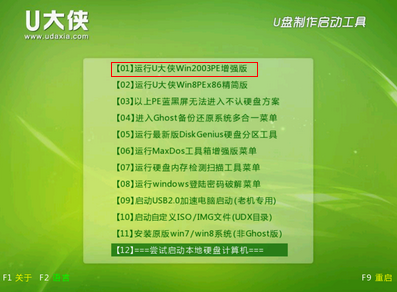
-
PE系统下给硬盘分区的详细教程
2014-08-25 9846
-
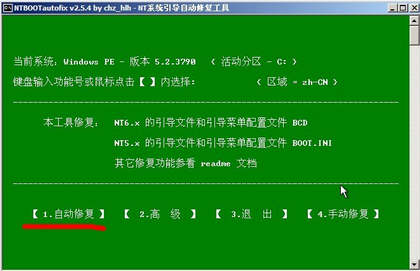
-
PE系统修复win7系统引导文件的详细教程
2014-08-22 18517
